你打开你的Windows电脑,在Windows登录界面没有看到密码提示?有时在安装Windows 10更新后,你会发现用微软账户密码登录的选项不再可见,取而代之的是Windows Hello / PIN或指纹授权。
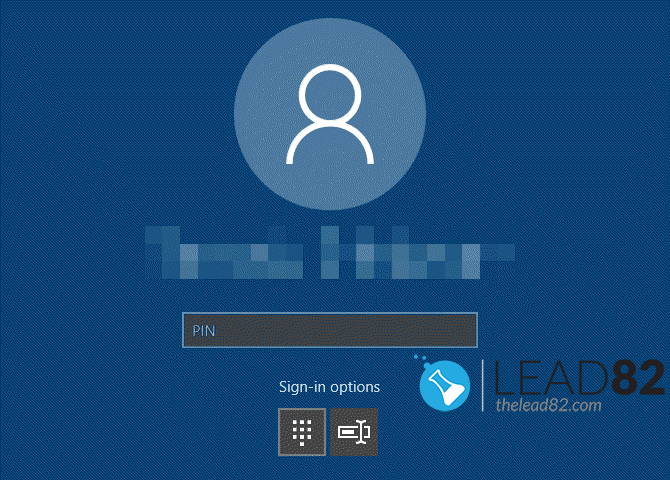
随着新的Windows 10更新,微软一直在积极地推动Windows Hello登录授权方法,用于微软账户。他们想摆脱本地账户,有多种原因,其中之一是用户数据收集。从不使用微软账户的用户那里收集数据比较困难。
总之如果你想用正常的、传统的密码登录Windows 10,我们将告诉你如何让丢失密码的登录选项回到登录界面。
FIX Windows 10个密码登录选项缺失 通过改变窗口设置
按照下面的步骤来修复丢失的Windows 10密码登录选项。
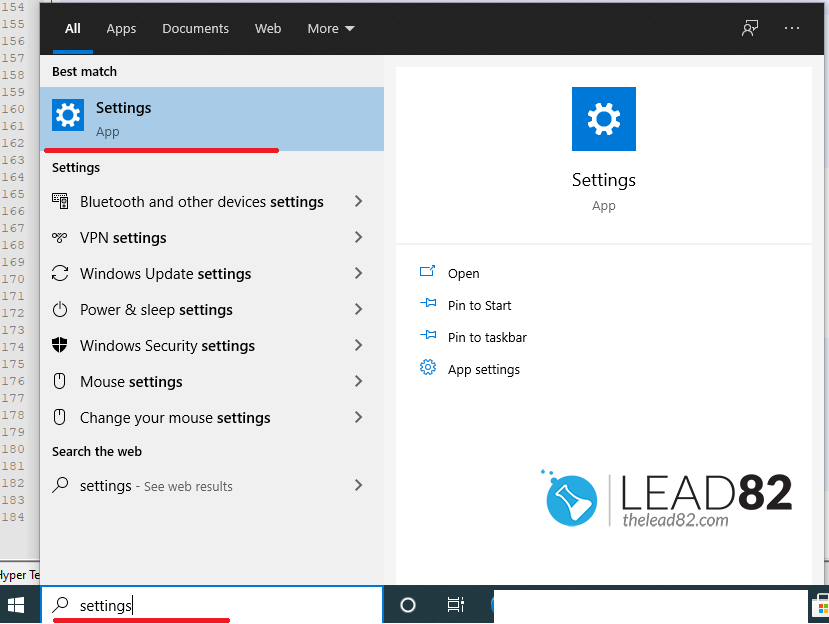
- 打开你的Windows 10设置。要做到这一点,点击搜索框窗口并输入"设置"在搜索窗口中。点击 设置 之后,在搜索结果中的应用。
- 选择""。签到选项"标签。 现在你应该停用"要求为微软账户提供Windows Hello登录服务"选项。这样做之后,Windows 10将不限制微软账户只使用Windows Hello登录。换句话说,你将能够用你的密码登录。
- 最后,重新启动你的电脑或从你的账户中注销。你应该看到,缺失的密码登录选项已经恢复,你可以用密码而不是Windows Hello登录你的微软账户。Microsoft Hello登录要求已被禁用!
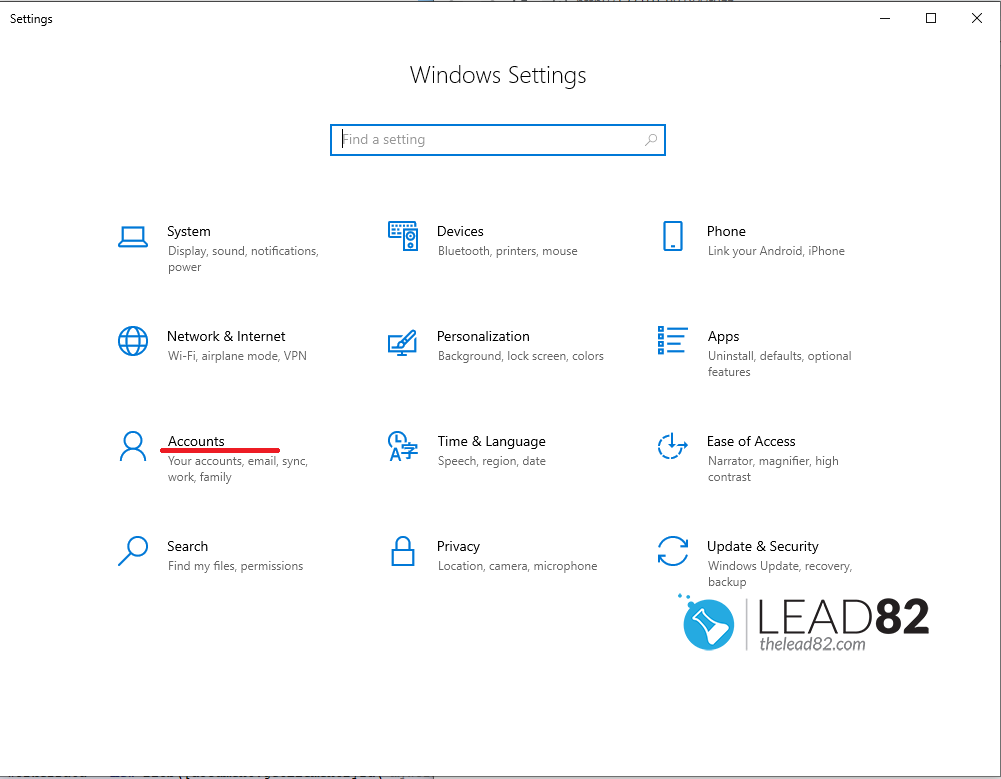
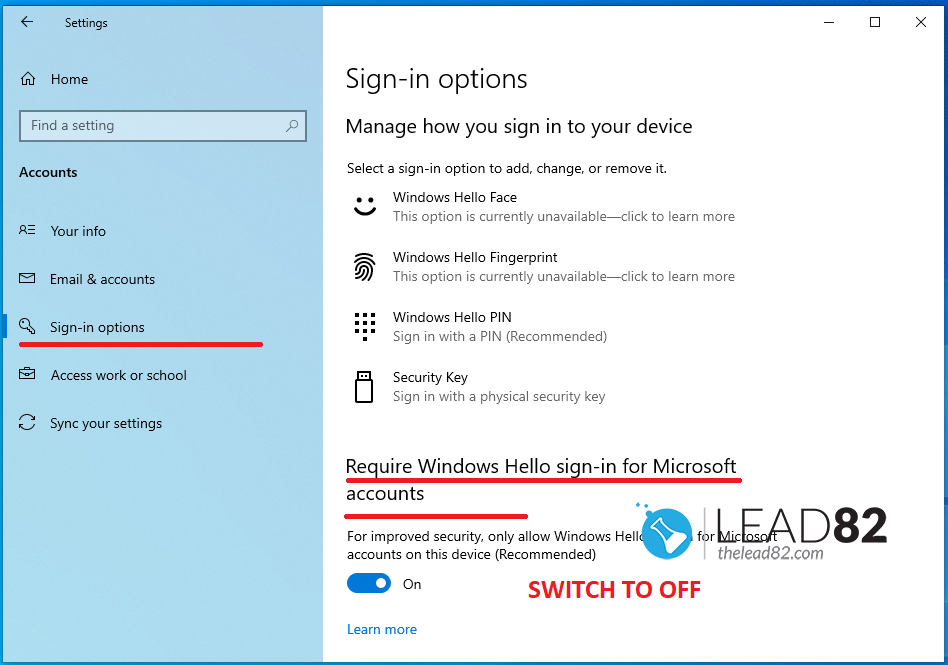
如果你仍然无法用任何登录选项登录,你可以使用 一个可启动的KON-BOOT USB 以绕过你的 忘记了Windows 10的密码 或创建一个新的管理账户。登录后,你可以根据自己的喜好设置不同的登录选项。